Personalice la pantalla de inicio, las etiquetas y el panel de control de la app según las necesidades de cada grupo. Puede:
Agregar, quitar y reorganizar las categorías de entradas en la pantalla principal de la app
Cambiar el nombre de cada etiqueta y cómo aparecerá esa entrada en la línea de tiempo del niño
Personalizar las opciones de entrada disponibles en su panel de control
Siga estos pasos para personalizar las etiquetas:
1. Vaya a Menú > Configuración del centro

2. Seleccione Personalizar etiquetas

2. Seleccione el grupo correspondiente

3. Elija la etiqueta de entrada que desea cambiar
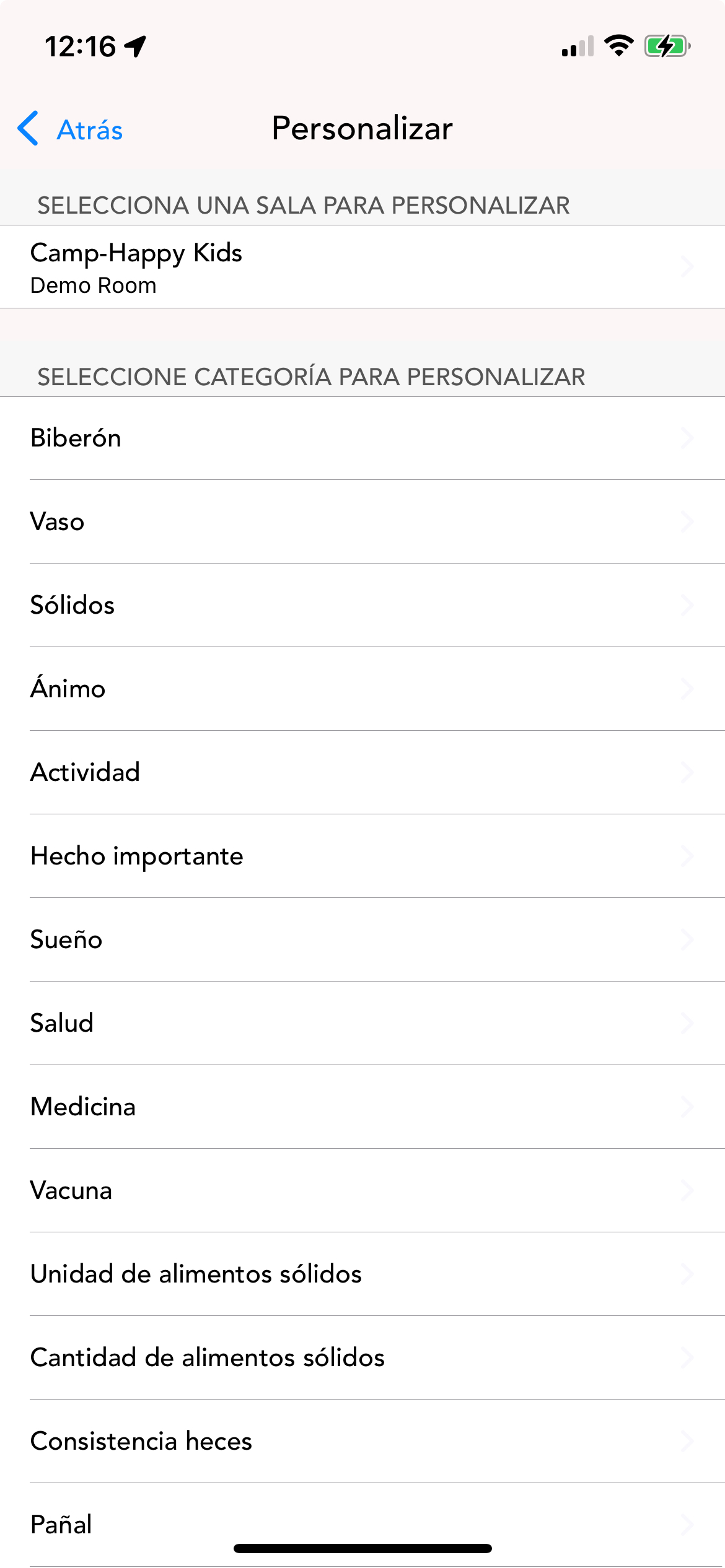
4. Edite el nombre o título

5. Toque el botón AZ para ordenar alfabéticamente las categorías, o use las flechas para moverlas en el orden que prefiera.
6. Para eliminar una categoría seleccione Editar y pulse en el botón rojo de la categoría que quiere eliminar.

7. Seleccione Añadir, escriba un título y luego haga clic en Guardar para añadir una nueva categoría.
Siga estos pasos para personalizar el panel de control de su app móvil:
1. Vaya a Menú > Configuración del centro
2. Seleccione Personalizar el Panel de control:

3. Seleccione el grupo correspondiente desde el menú desplegable
4. Marca la casilla Personalizar página del panel y elija los íconos que desea que aparezcan en el panel.

Solo puede seleccionar tres íconos que aparecerán debajo del ícono de Llegada/Salida.
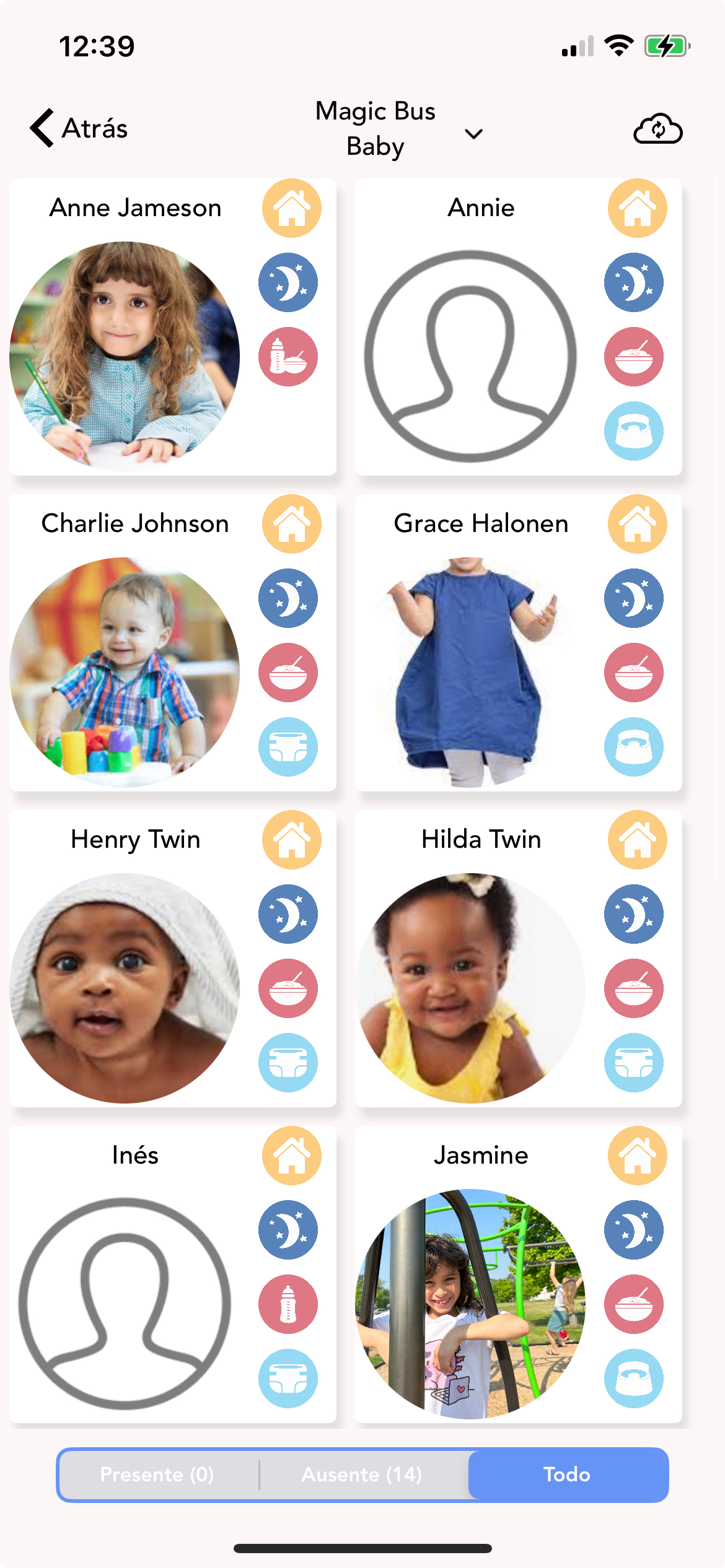
¿Le fue útil este artículo?
¡Qué bueno!
Gracias por sus comentarios
¡Sentimos mucho no haber sido de ayuda!
Gracias por sus comentarios
Comentarios enviados
Agradecemos su iniciativa, e intentaremos corregir el artículo